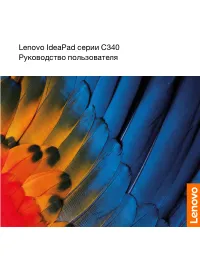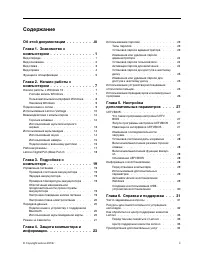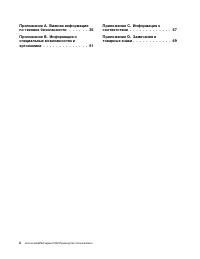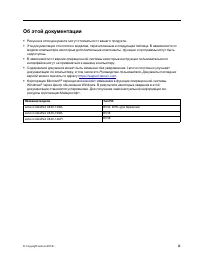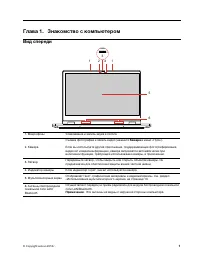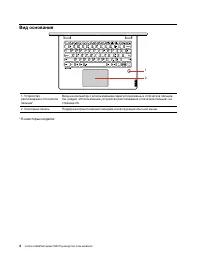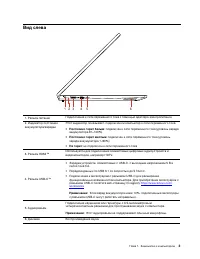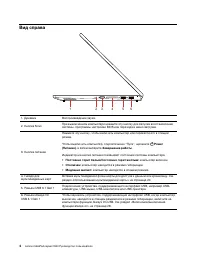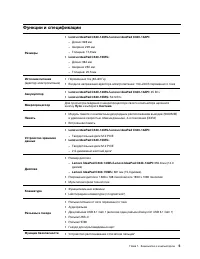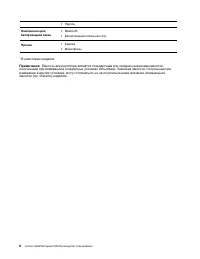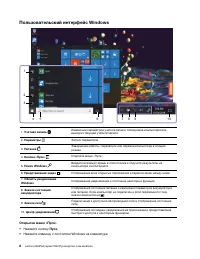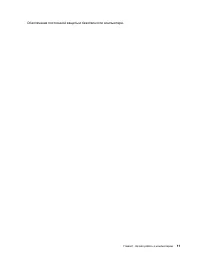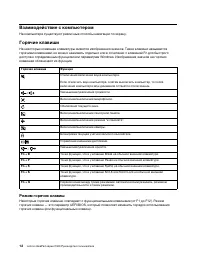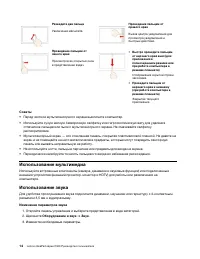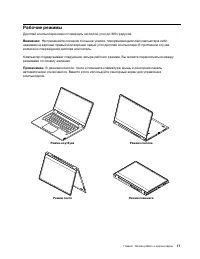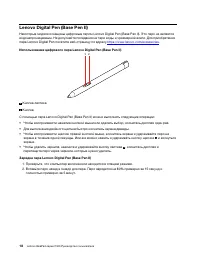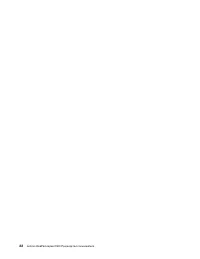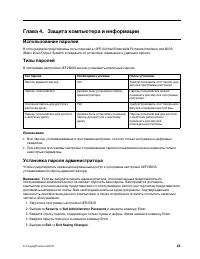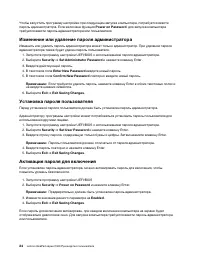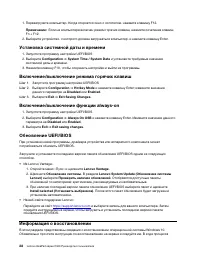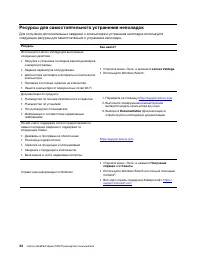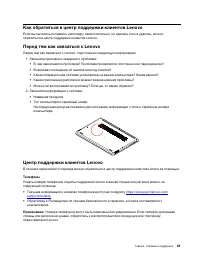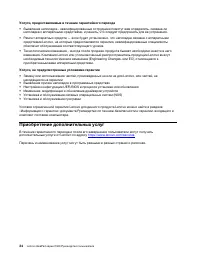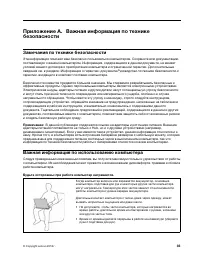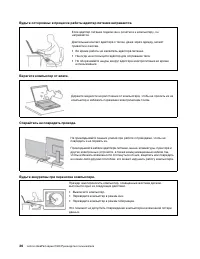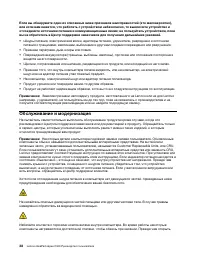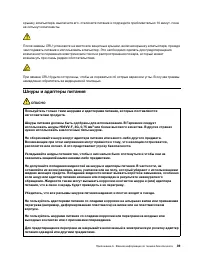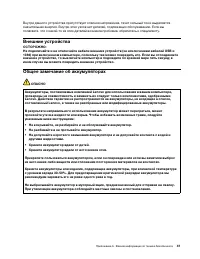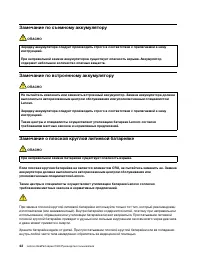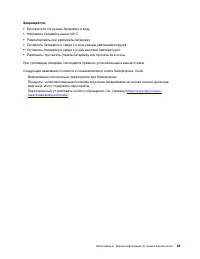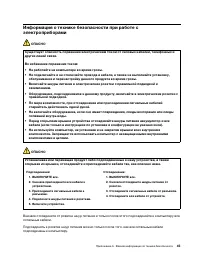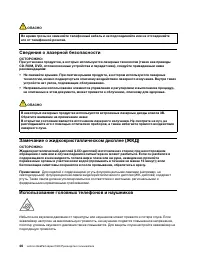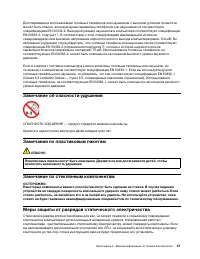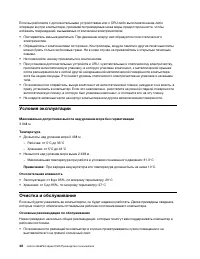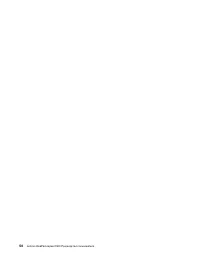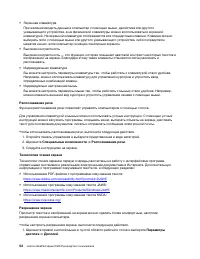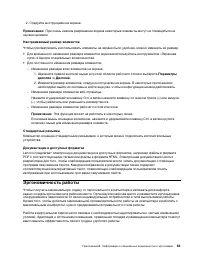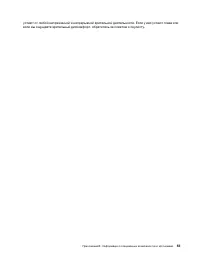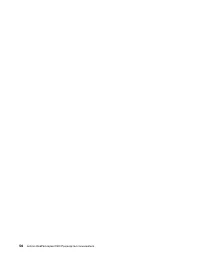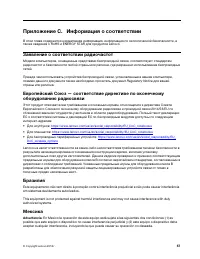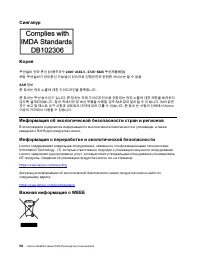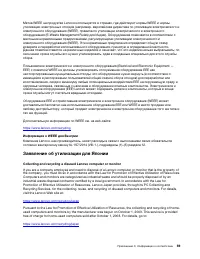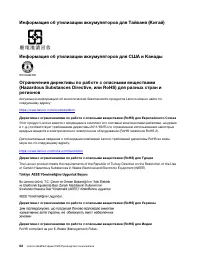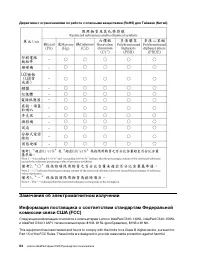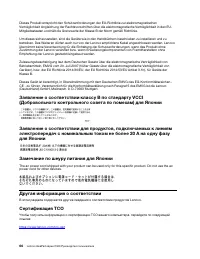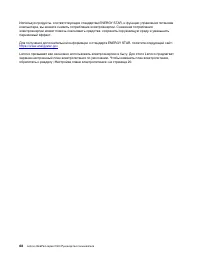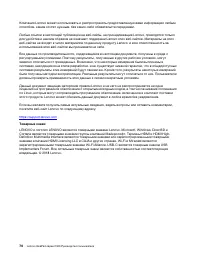Ноутбуки Lenovo IdeaPad C340-15IWL - инструкция пользователя по применению, эксплуатации и установке на русском языке. Мы надеемся, она поможет вам решить возникшие у вас вопросы при эксплуатации техники.
Если остались вопросы, задайте их в комментариях после инструкции.
"Загружаем инструкцию", означает, что нужно подождать пока файл загрузится и можно будет его читать онлайн. Некоторые инструкции очень большие и время их появления зависит от вашей скорости интернета.

2. Следуйте инструкциям на экране.
Примечание:
При очень низком разрешении экрана некоторые элементы могут не помещаться на
экране целиком.
Настраиваемый размер элементов
Чтобы просматривать и использовать элементы на экране было удобнее, можно изменить их размер.
• Для временного изменения размера элементов экрана воспользуйтесь инструментом «Экранная
лупа» в Центре специальных возможностей.
• Для постоянного изменения размера элементов:
– Изменение размера всех элементов на экране.
1. Щелкните правой кнопкой мыши в пустой области рабочего стола и выберите
Параметры
дисплея
➙
Дисплей
.
2. Измените размер элементов, следуя инструкциям на экране. В некоторых приложениях
необходимо выйти из системы и войти еще раз, чтобы конфигурация начала действовать.
– Изменение размера элементов веб-страницы.
Нажмите и удерживайте клавишу Ctrl, а затем нажмите клавишу со знаком плюса (+) или минуса
(–), чтобы увеличить или уменьшить размер текста.
– Изменение размера элементов рабочего стола или окна.
Примечание:
Эта функция может не работать в некоторых окнах.
Если ваша мышь оснащена колесиком, нажмите и удерживайте клавишу Ctrl, а затем крутите
колесико мыши для изменения размера элемента.
Стандартные разъемы
Компьютер оснащен стандартными разъемами, к которым можно подключать вспомогательные
устройства.
Документация в доступных форматах
Lenovo предлагает электронную документацию в доступных форматах, например файлы в формате
PDF с соответствующими тегами или файлы в формате HTML. Электронная документация Lenovo
разработана для того, чтобы слабовидящие пользователи могли читать документацию с помощью
программ озвучивания текста. Каждое изображение в документации также содержит
соответствующий альтернативный текст, позволяющий слабовидящим пользователям понять
изображение при использовании программ озвучивания текста.
Эргономичность работы
Чтобы получить максимальную отдачу от персонального компьютера и избежать дискомфорта,
важно создать эргономичное рабочее место. Организуйте рабочее место и разместите используемое
оборудование в зависимости от своих индивидуальных потребностей и типа выполняемой работы.
Кроме того, чтобы добиться максимальной производительности работы на компьютере и работать с
максимальным комфортом, нужно придерживаться правильного стиля работы.
Работа в виртуальном офисе часто связана с необходимостью адаптироваться к частым изменениям
условий. Адаптация к источникам освещения, правильная посадка и размещение компьютера помогут
вам повысить эффективность своего труда и удобство работы.
Приложение B. Информация о специальных возможностях и эргономике
53
Содержание
- 3 Содержание
- 4 ii
- 5 Об этой документации; iii
- 7 Глава 1. Знакомство с компьютером; Вид спереди
- 8 Вид основания
- 9 Вид слева
- 10 Вид справа
- 11 Функции и спецификации
- 13 Глава 2. Начало работы с компьютером; Начало работы с Windows 10; Учетная запись пользователя Windows; Параметры
- 14 Пользовательский интерфейс Windows; Открытие меню «Пуск»; Пуск
- 15 Наклейка Windows
- 16 Использование Lenovo Vantage
- 18 Взаимодействие с компьютером; Горячие клавиши; Режим горячих клавиш
- 19 Использование мультисенсорного экрана
- 20 Советы; Использование мультимедиа; Изменение параметров звука
- 23 Рабочие режимы
- 25 Глава 3. Подробнее о компьютере; Управление питанием; Настройка поведения кнопки питания
- 26 Настройка плана электропитания; Передача данных
- 27 Режим «в самолете»
- 29 Глава 4. Защита компьютера и информации; Использование паролей; Установка пароля администратора; Security; Exit
- 32 Эксплуатация устройства распознавания отпечатков пальцев; Использование брандмауэров и антивирусных программ
- 33 Глава 5. Настройка дополнительных параметров; Что такое программа настройки UEFI/BIOS; BIOS Setup; Навигация в интерфейсе UEFI/BIOS; Boot
- 36 Создание и использование USB-устройства восстановления; Создание USB-накопителя восстановления; Создание диска восстановления
- 37 Глава 6. Справка и поддержка; Часто задаваемые вопросы
- 38 Ресурсы для самостоятельного устранения неполадок
- 39 Телефоны
- 40 Приобретение дополнительных услуг
- 41 Замечания по технике безопасности; Важная информация по использованию компьютера; Будьте осторожны: при работе компьютер нагревается.
- 43 Состояния, требующие немедленных действий
- 44 Обслуживание и модернизация
- 45 Шнуры и адаптеры питания; ОПАСНО
- 46 Заявление в отношении источника питания
- 48 Замечание по съемному аккумулятору; Замечание по встроенному аккумулятору; Замечание о плоской круглой литиевой батарейке
- 50 Тепловыделение и вентиляция
- 52 Сведения о лазерной безопасности; Замечание о жидкокристаллическом дисплее (ЖКД)
- 53 Замечание об опасности удушения; Замечания по пластиковым пакетам; Замечание по стеклянным компонентам
- 54 Условия эксплуатации; Температура; Очистка и обслуживание; Основные рекомендации по обслуживанию
- 55 Очистка компьютера; Очистка клавиатуры
- 57 Информация о специальных возможностях
- 59 Эргономичность работы
- 63 Приложение C. Информация о соответствии; Заявление о соответствии радиочастот; Бразилия; Advertencia
- 64 Информация об экологической безопасности стран и регионов
- 65 Информация о WEEE для Венгрии; Заявление об утилизации для Японии; Collecting and recycling a disused Lenovo computer or monitor
- 67 Утилизация аккумуляторов из продуктов Lenovo; Информация об утилизации для Китая
- 70 Замечания об электромагнитном излучении
- 71 Соответствие директиве по электромагнитной совместимости
- 75 Приложение D. Замечания и товарные знаки; Замечания
- 76 Товарные знаки